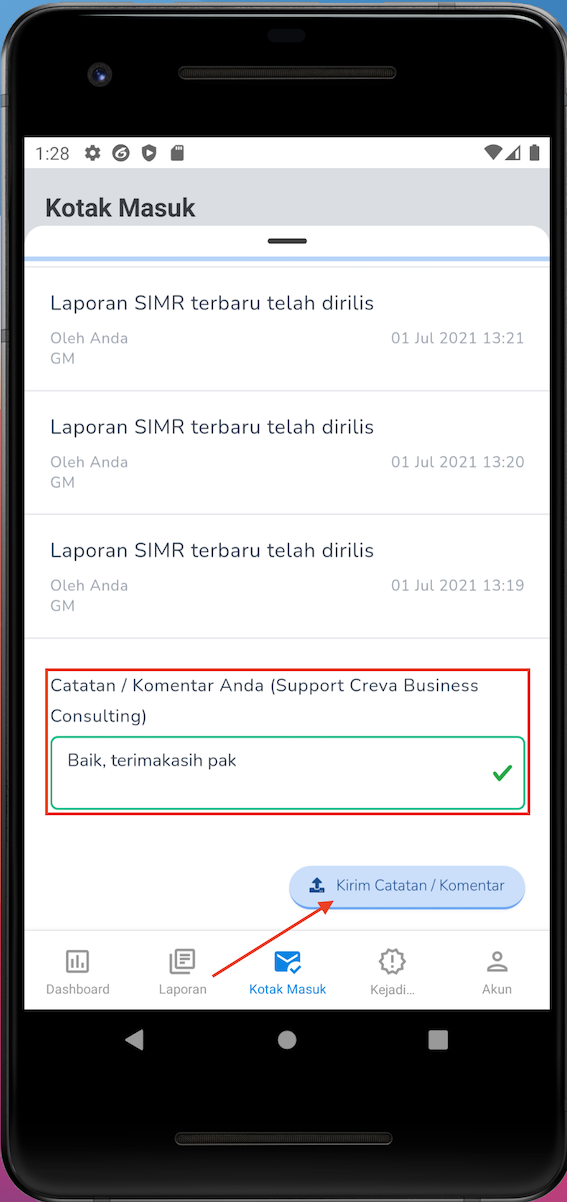# Mengisi Laporan Sistem Informasi Manajemen Risiko (SIMR)
# Navigasi Melalui Menu SIMR
- Klik Menu SIMR.
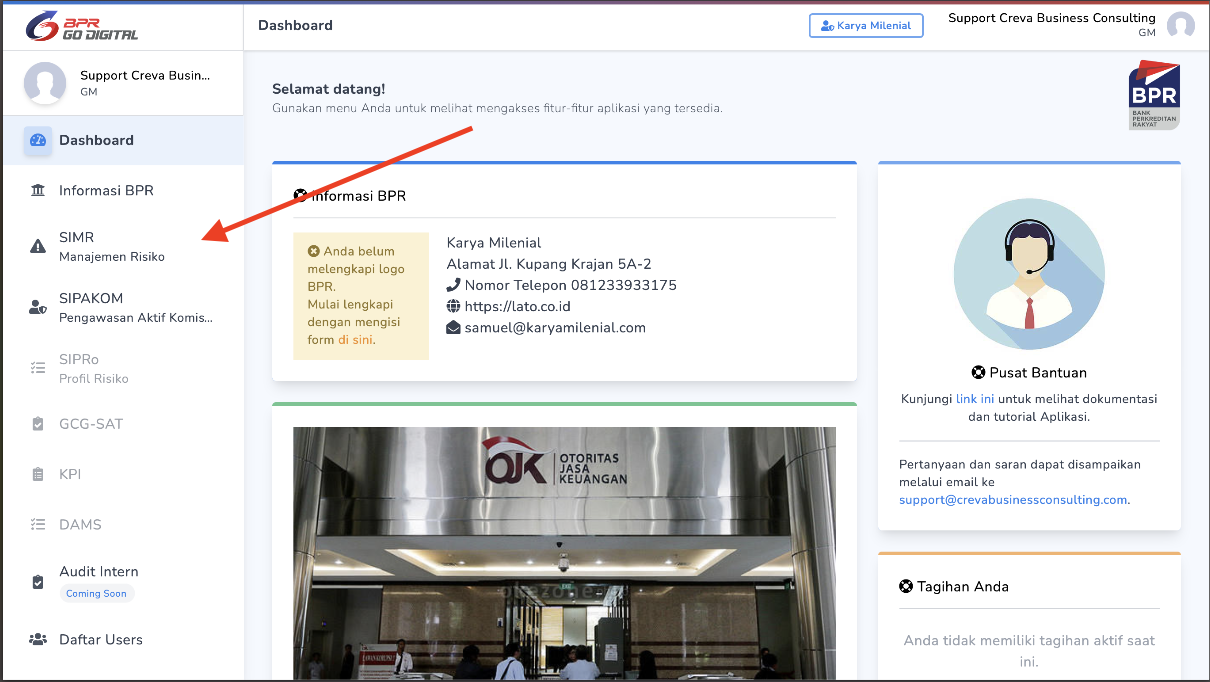
# Memulai Input Data Manajemen Risiko
# Input Data Manajemen Risiko TKS BPR dan Indikator Keuangan
- Klik Menu Data Manajemen Risiko dan pilih menu TKS BPR dan Indikator Keuangan.
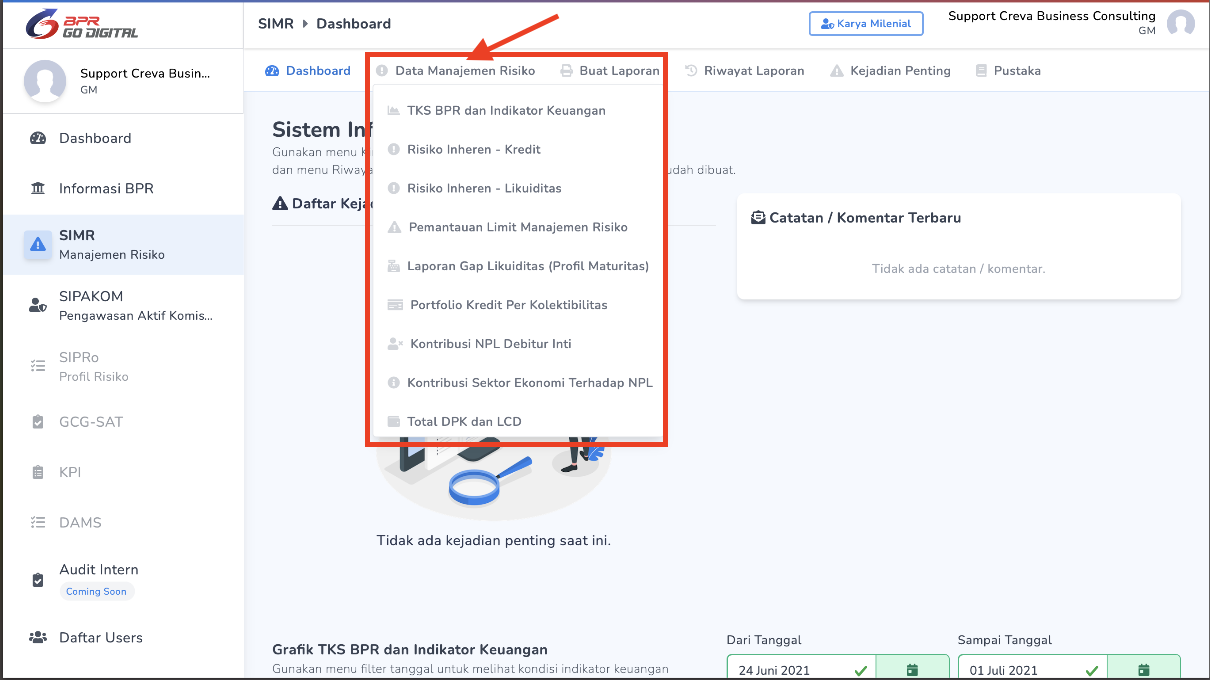
- Pilih Tanggal Laporan dan klik tombol Input Baru.
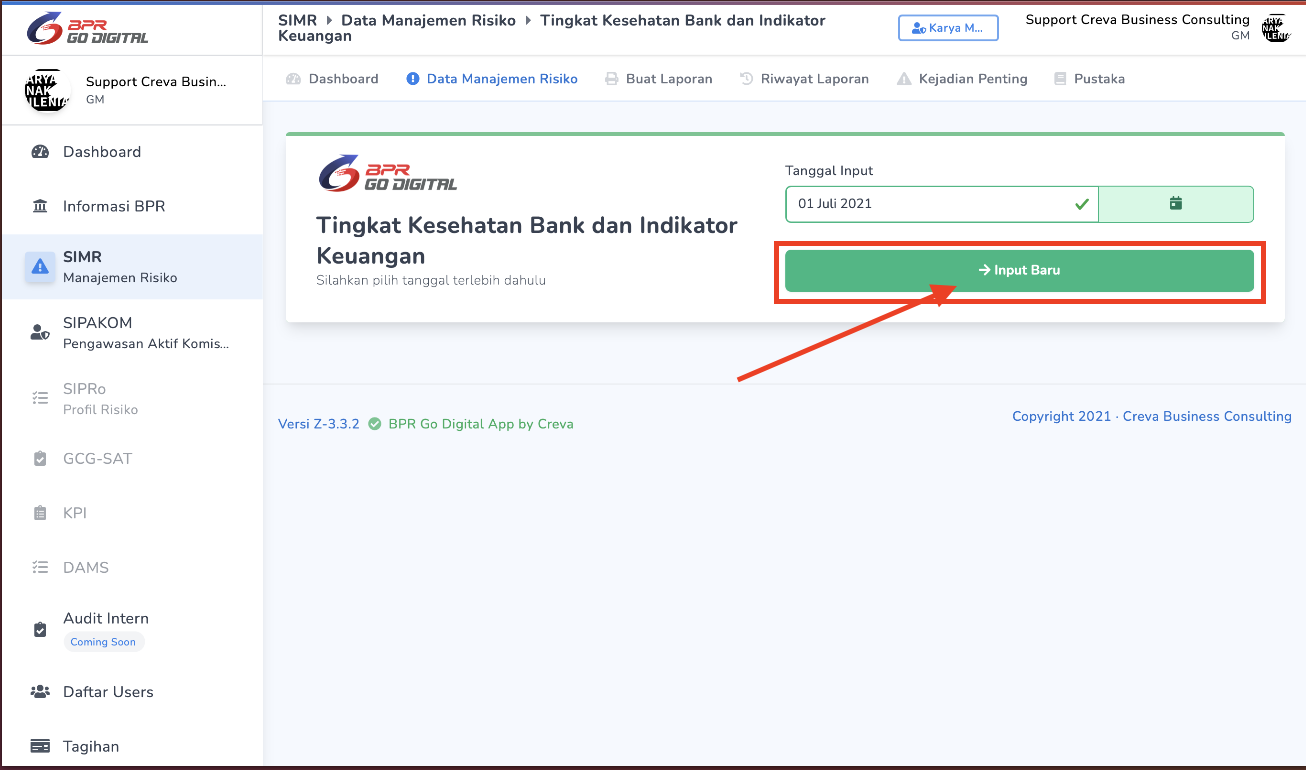
- isi indikator yang ada di setiap laporan, Klik tombol Rilis Data ketika sudah mengisi semua indikator.
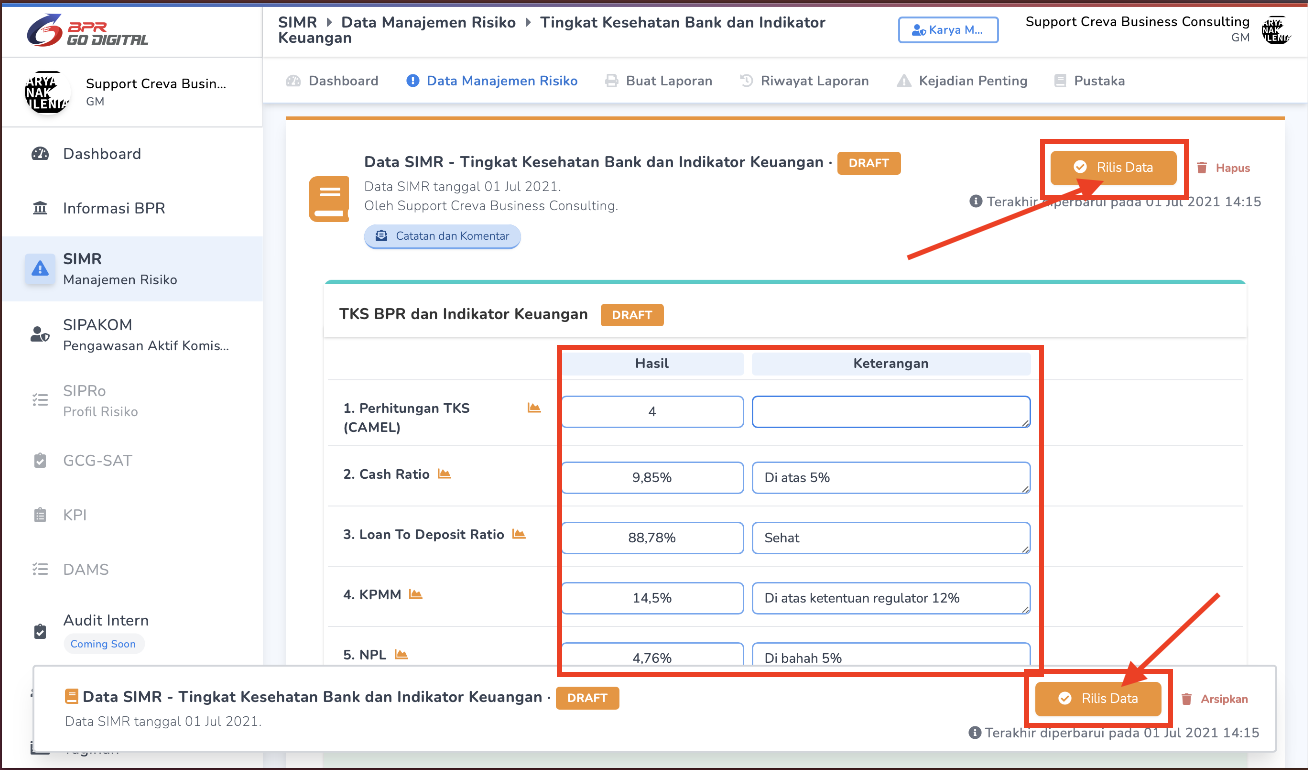
- Pastikan bahwa telah muncul tulisan "Released" ketika telah merilis data.
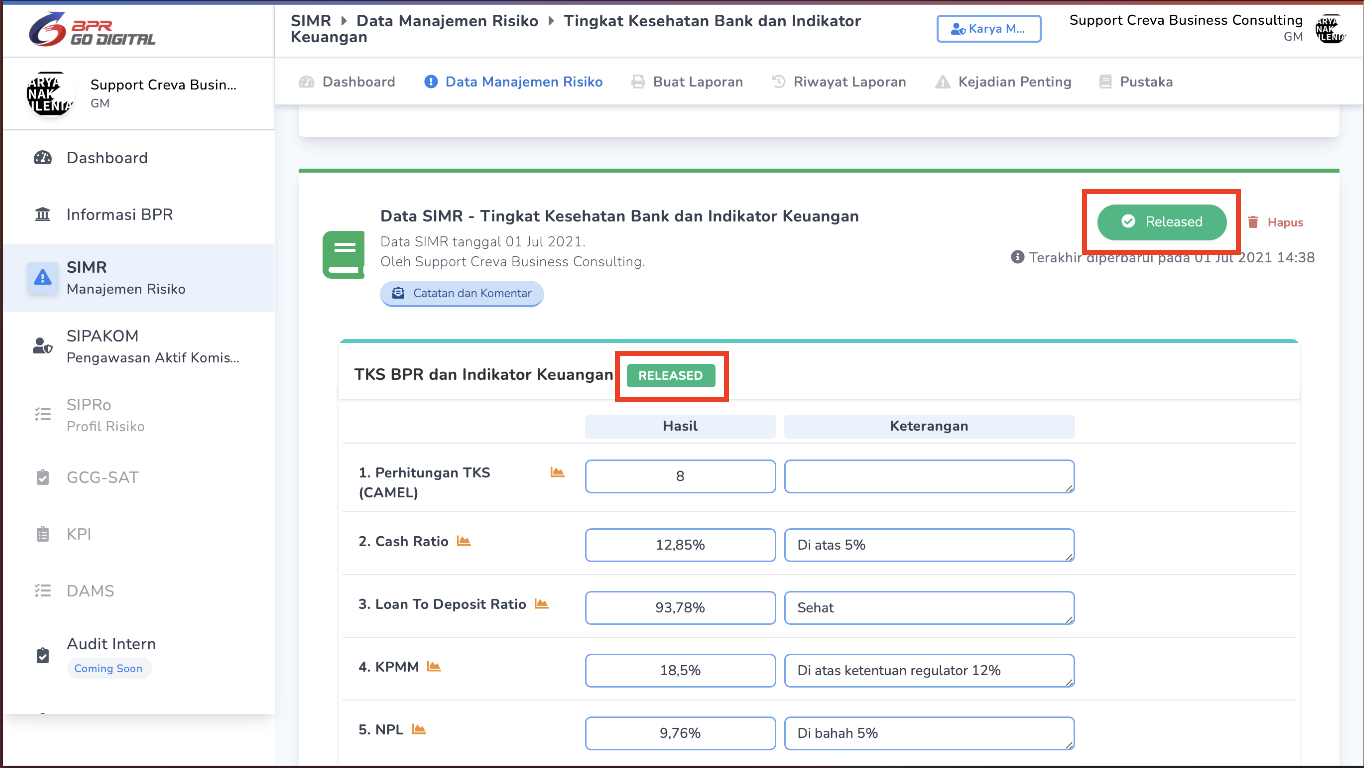
# Input Data Manajemen Risiko Inheren - Kredit
- Klik Menu Data Manajemen Risiko dan pilih menu TKS BPR dan Indikator Keuangan.
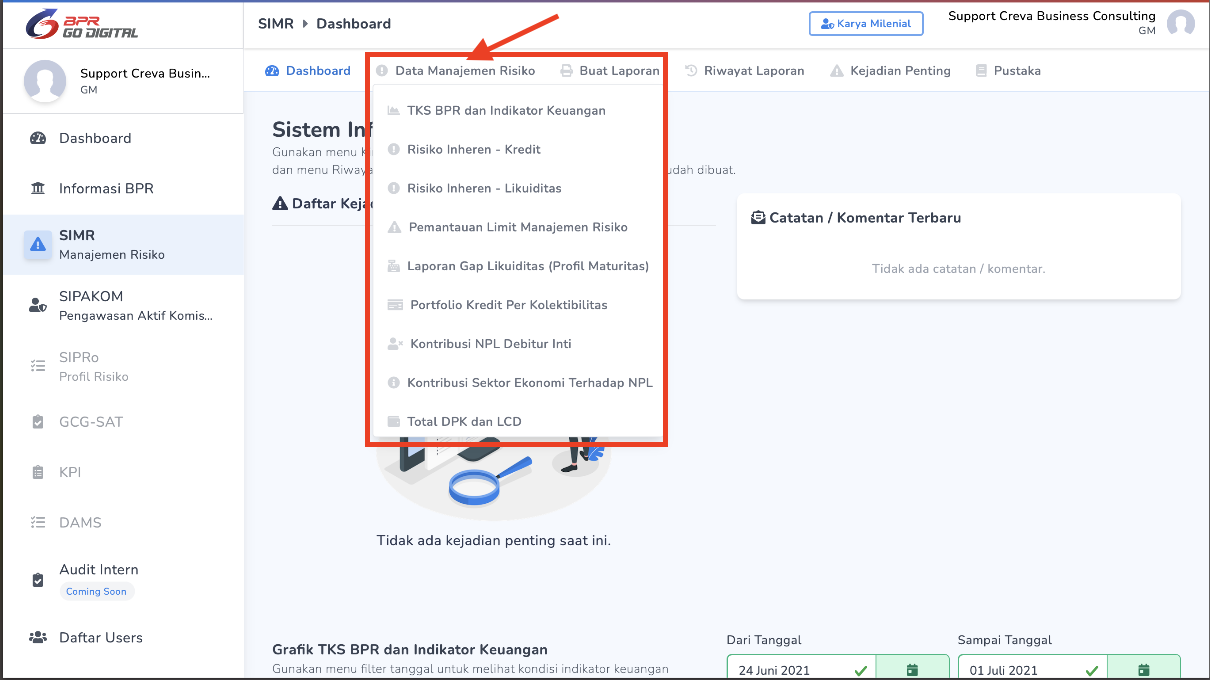
- Pilih Tanggal Laporan dan klik tombol Input Baru.
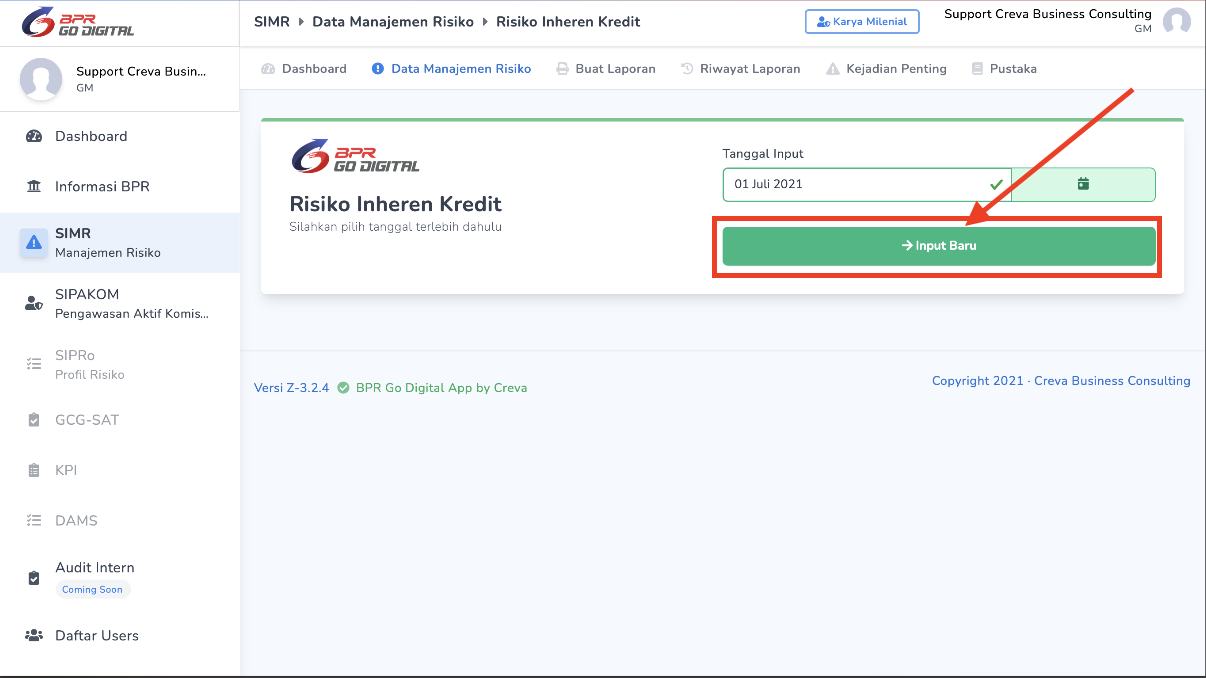
- isi indikator yang ada di setiap laporan, Klik tombol Rilis Data ketika sudah mengisi semua indikator.

- Pastikan bahwa telah muncul tulisan "Released" ketika telah merilis data.
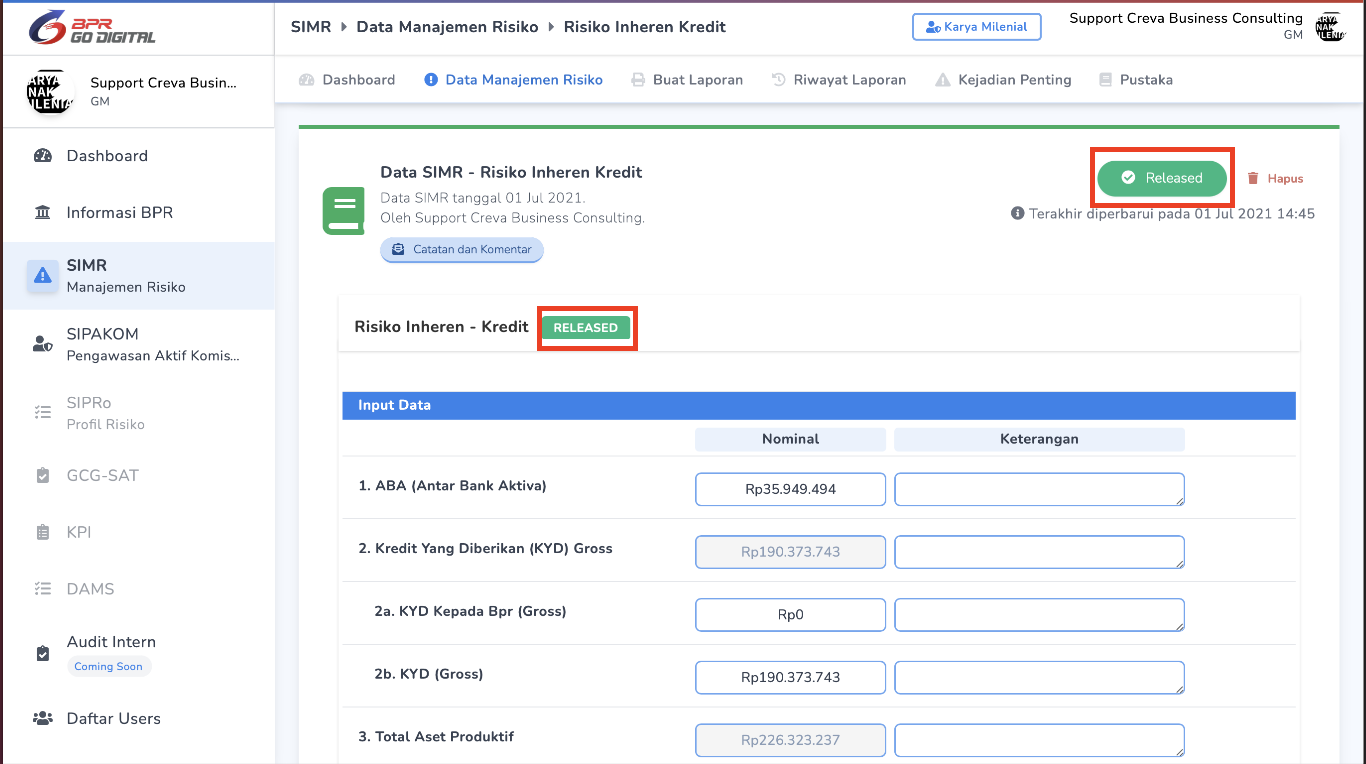
# Input Data Manajemen Risiko Inheren - Likuiditas
- Klik Menu Data Manajemen Risiko dan pilih menu TKS BPR dan Indikator Keuangan.
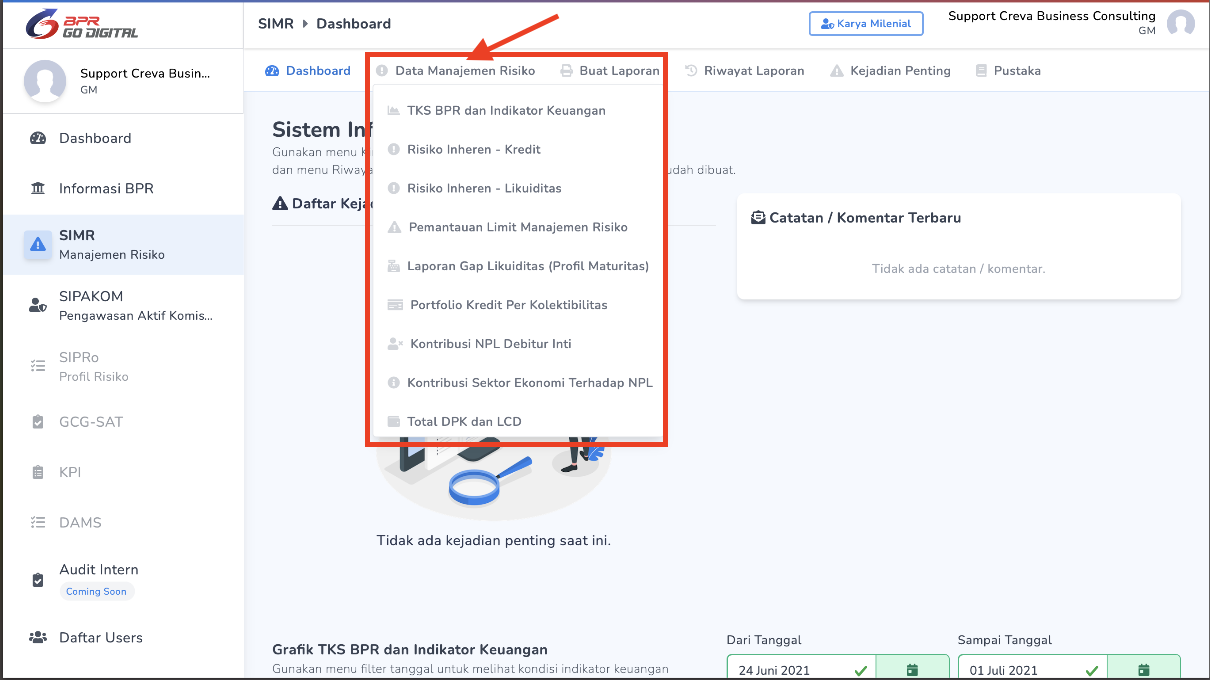
- Pilih Tanggal Laporan dan klik tombol Input Baru.
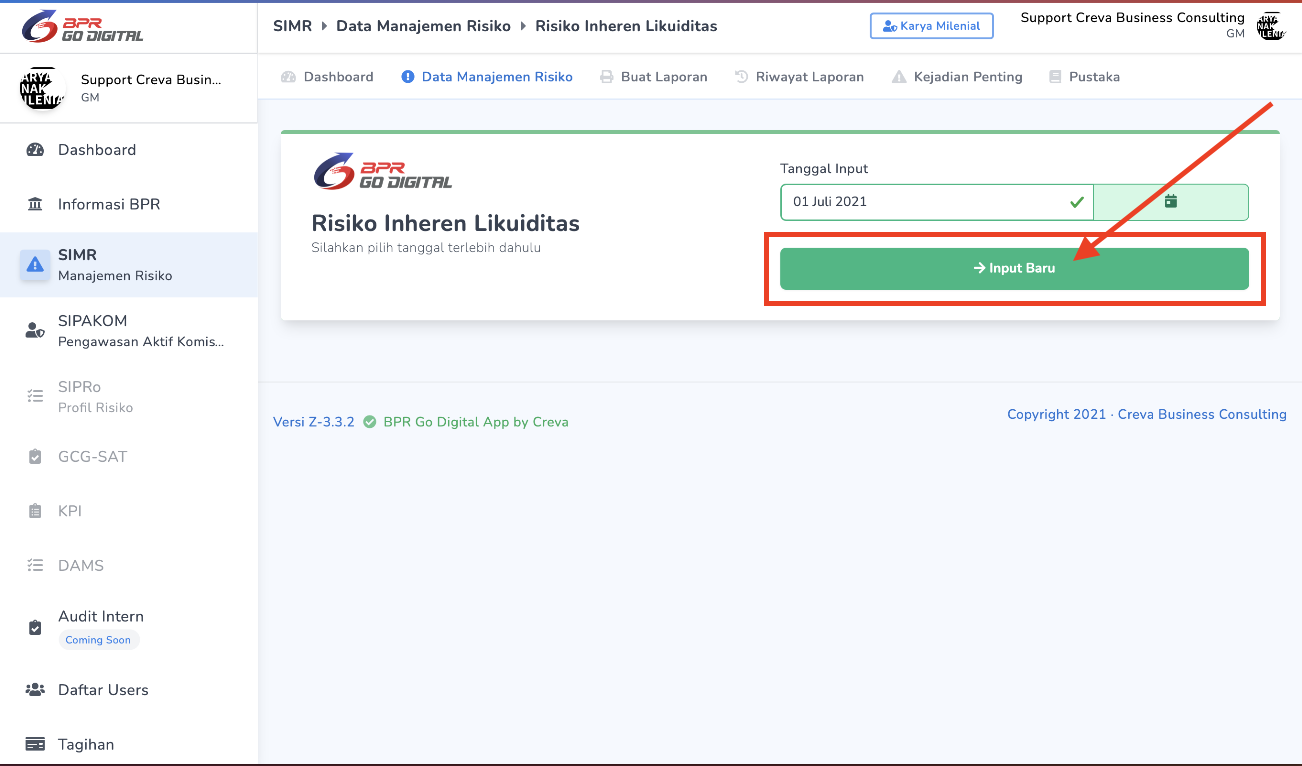
- isi indikator yang ada di setiap laporan, Klik tombol Rilis Data ketika sudah mengisi semua indikator.
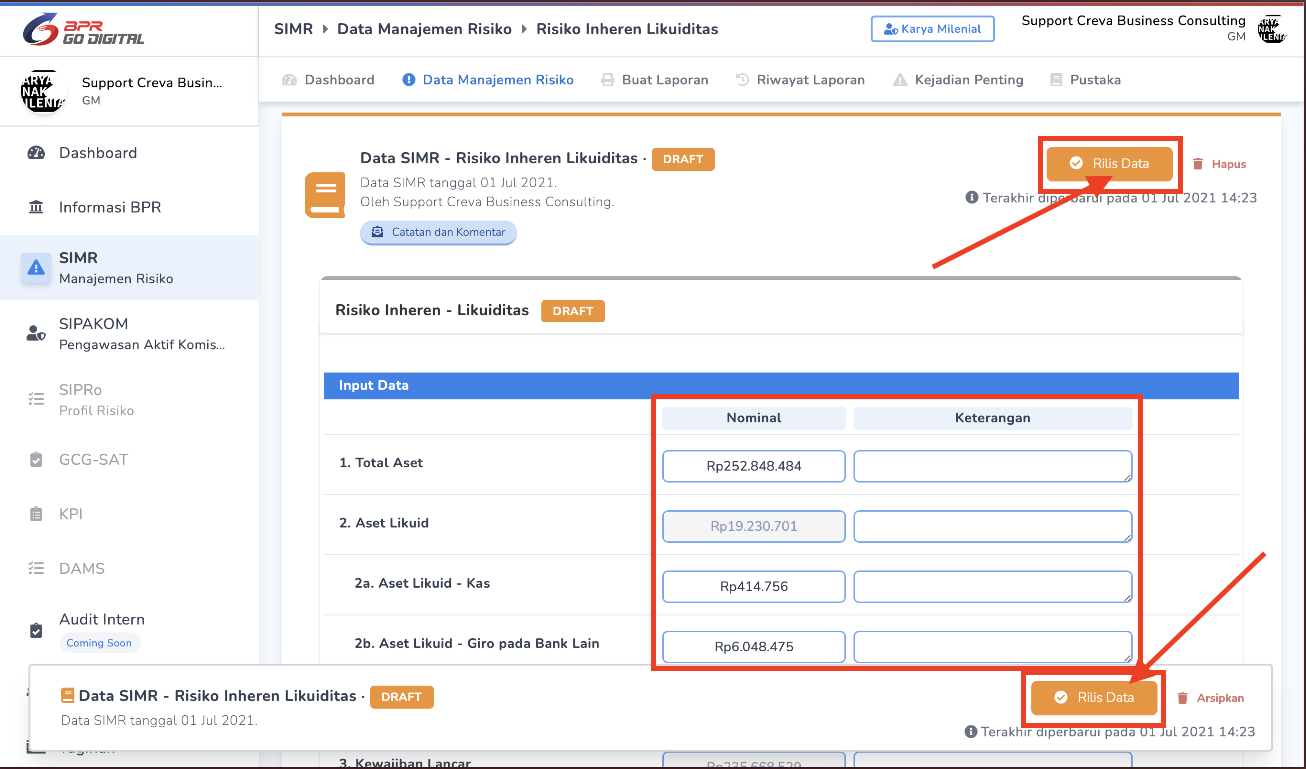
- Pastikan bahwa telah muncul tulisan "Released" ketika telah merilis data.
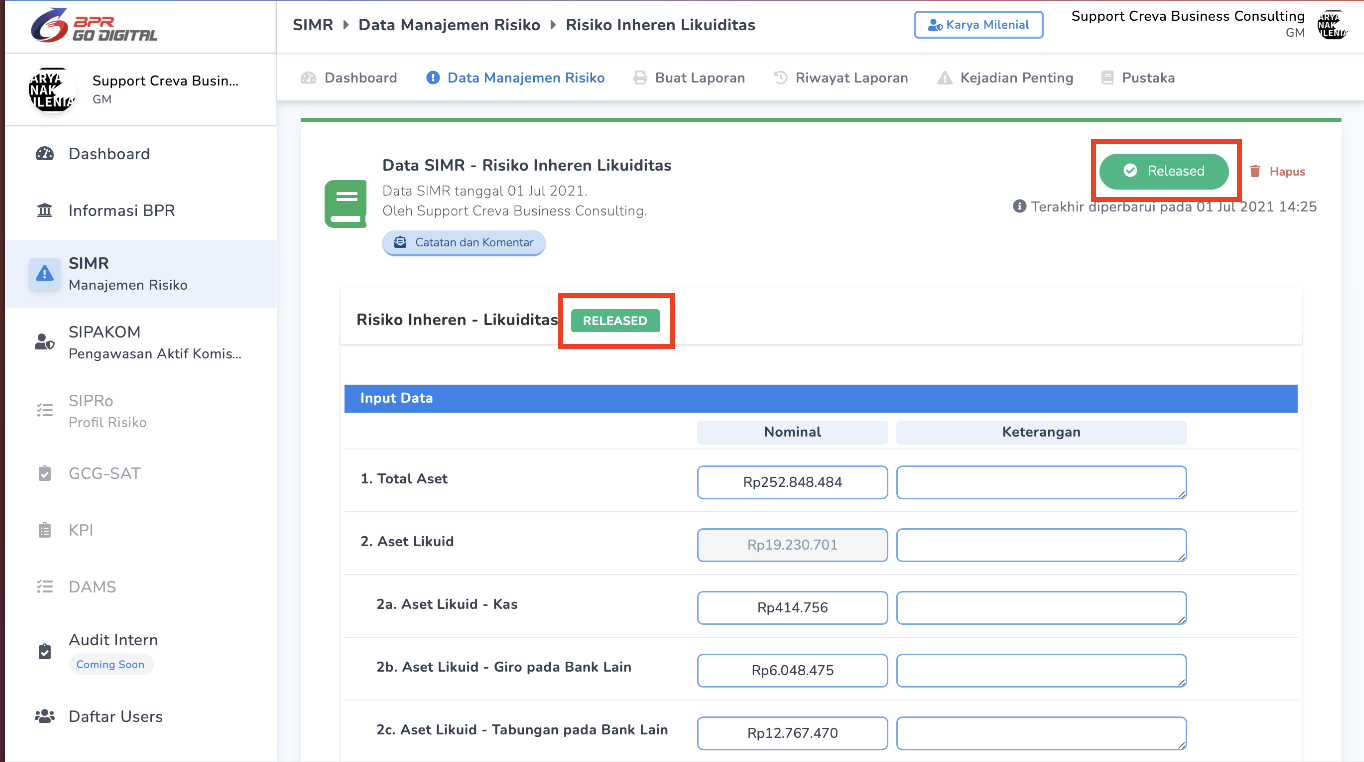
# Input Data Manajemen Risiko Pemantauan Limit Manajemen Risiko
- Klik Menu Data Manajemen Risiko dan pilih menu TKS BPR dan Indikator Keuangan.
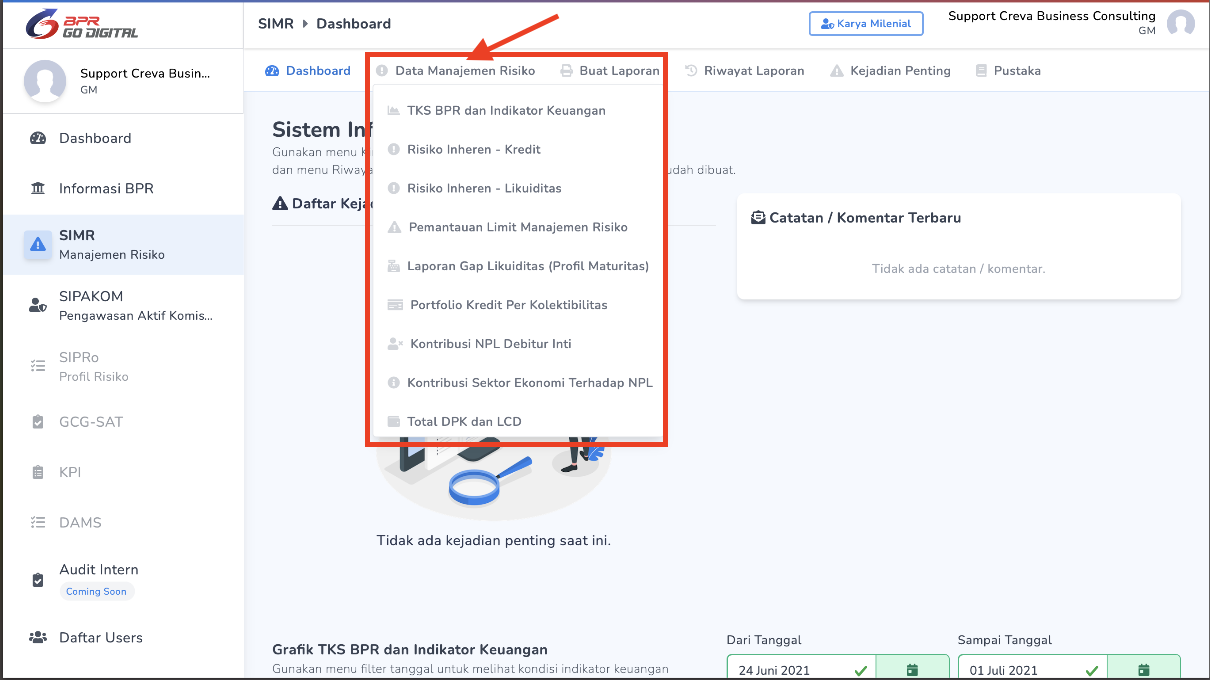
- Pilih Tanggal Laporan dan klik tombol Input Baru.
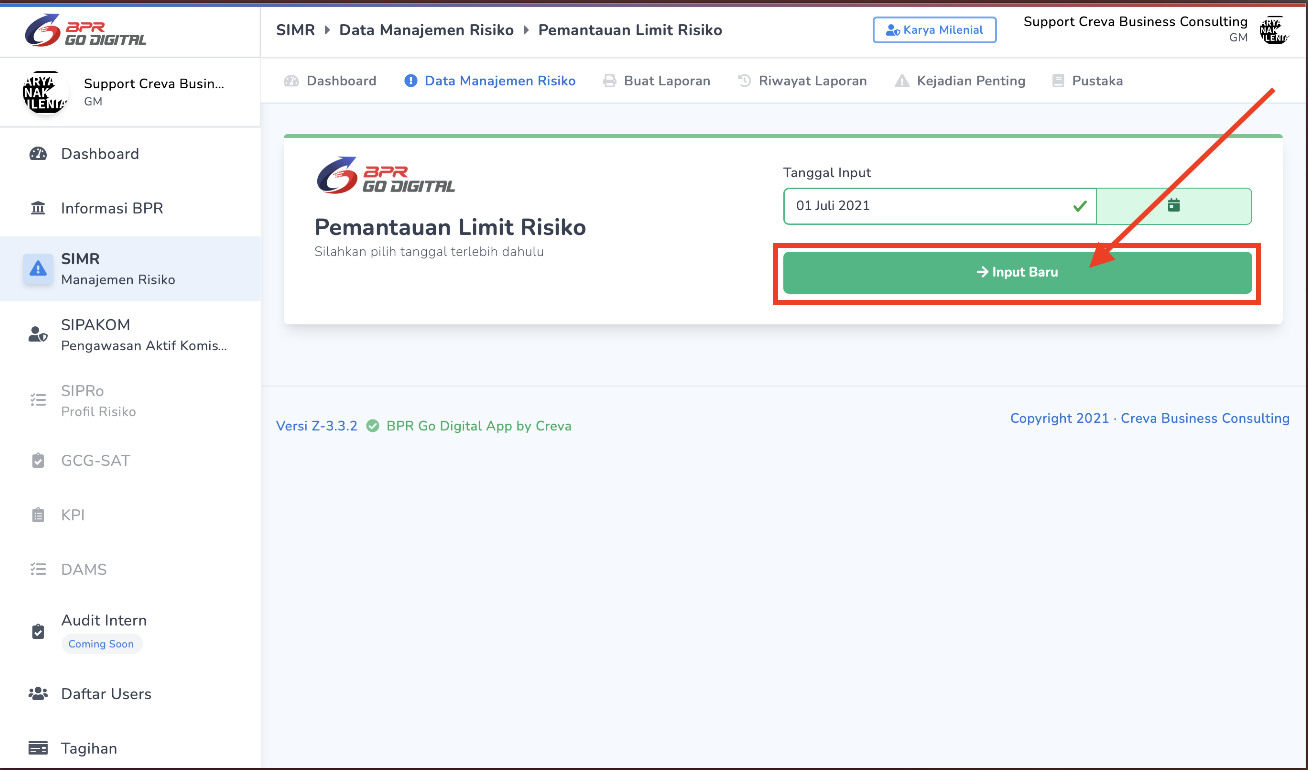
- isi indikator yang ada di setiap laporan, Klik tombol Rilis Data ketika sudah mengisi semua indikator.
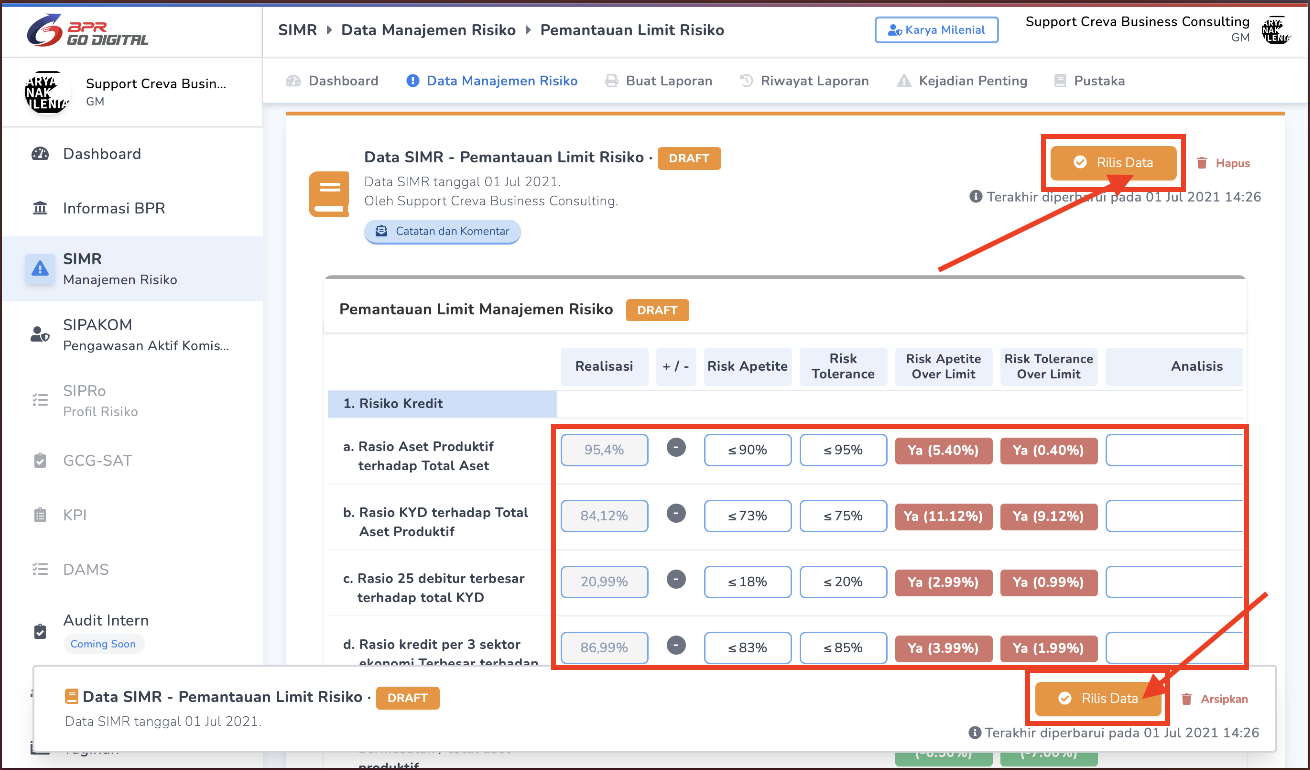
- Pastikan bahwa telah muncul tulisan "Released" ketika telah merilis data.
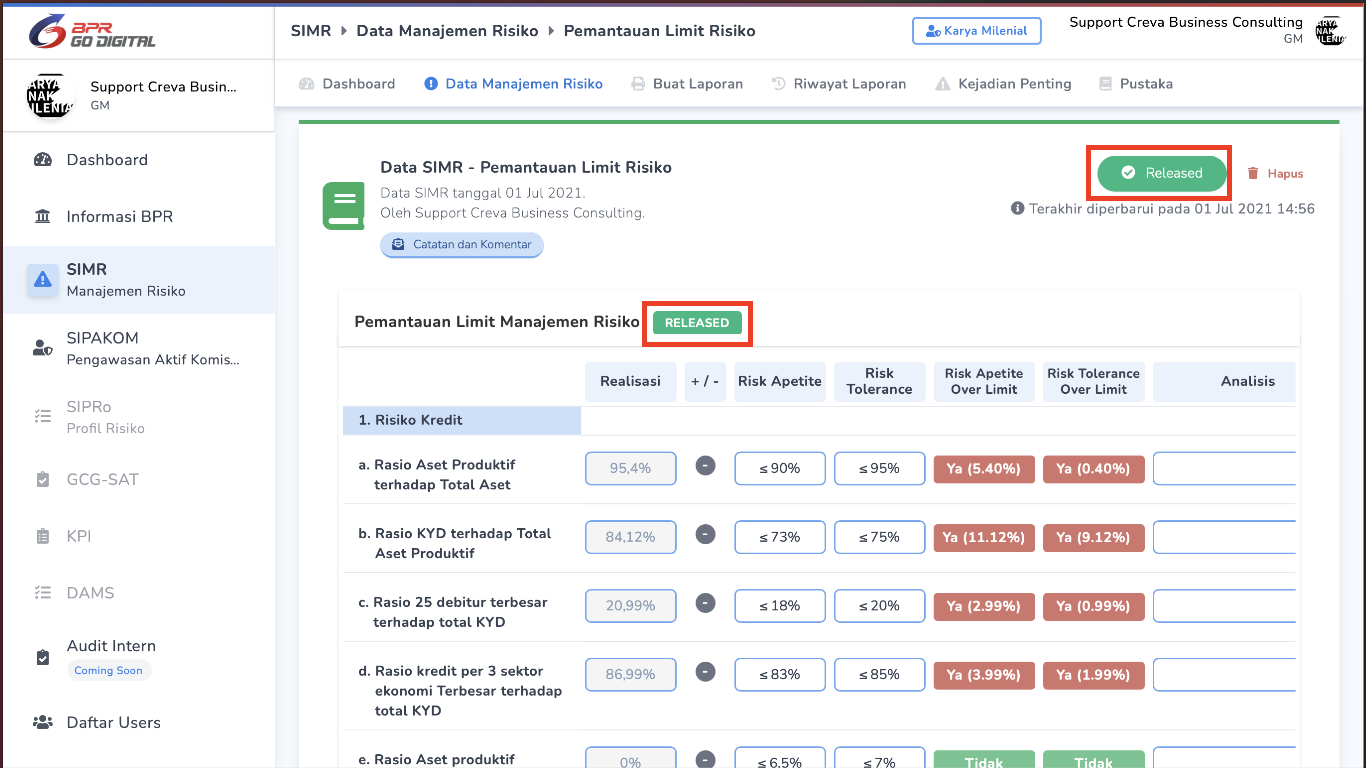
# Memulai Membuat Laporan Baru
- Klik menu Buat Laporan.
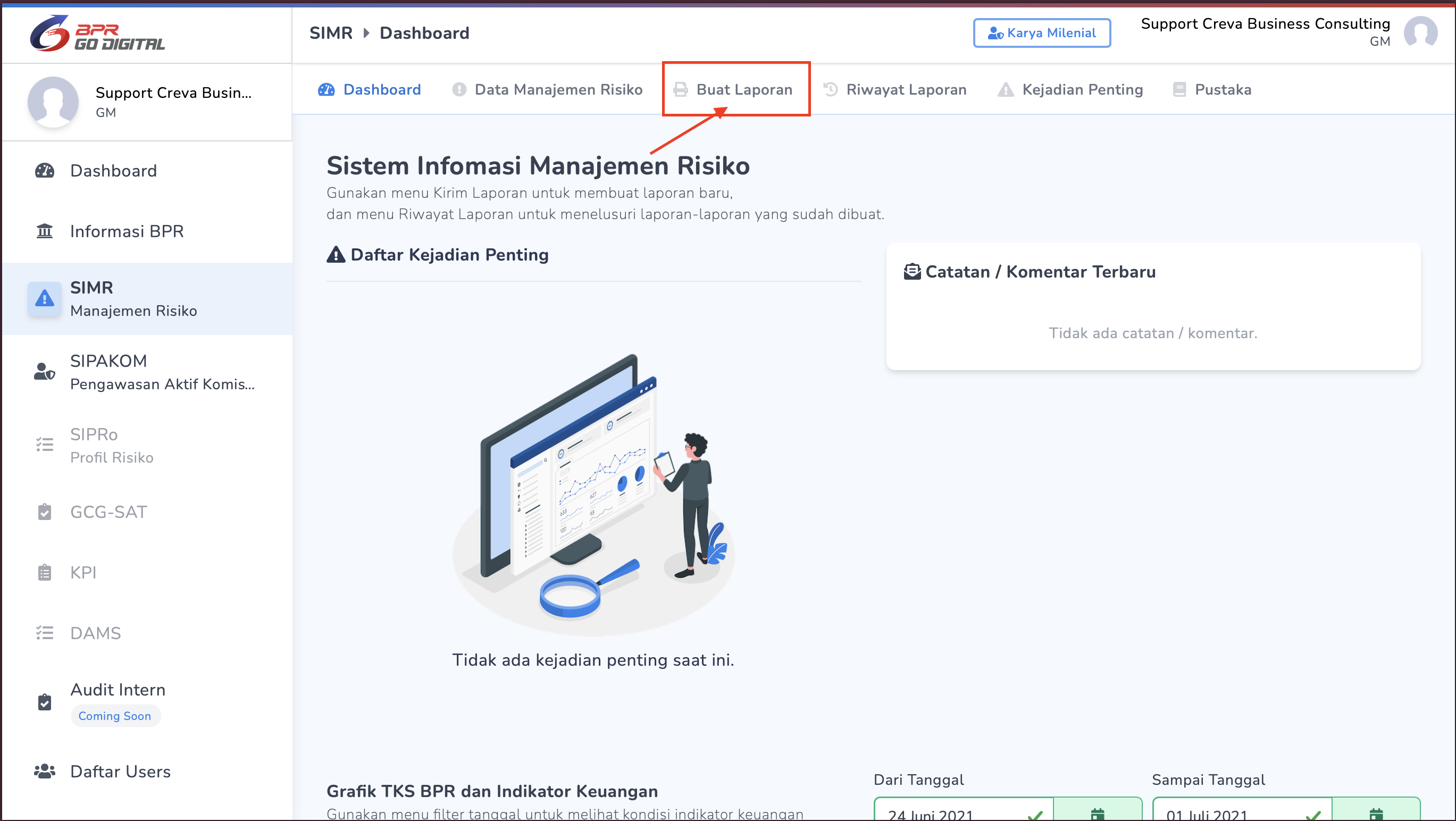
- Pilih Tanggal Laporan dan klik tombol Laporan Baru.
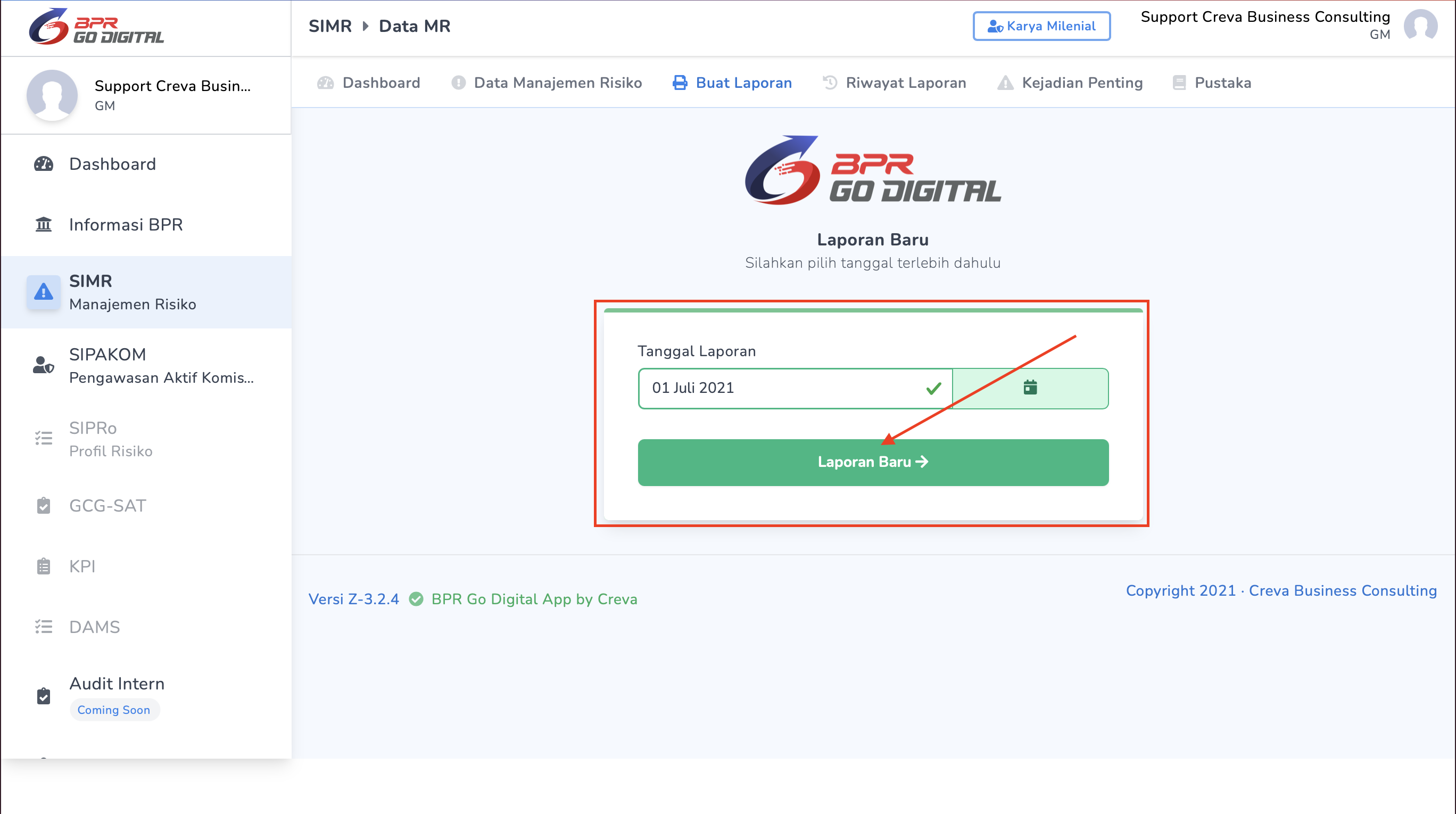
- Setelah buat Laporan Baru maka laporan anda akan berupa draft, Mulai buat laporan dengan mengisi keterangan laporan.
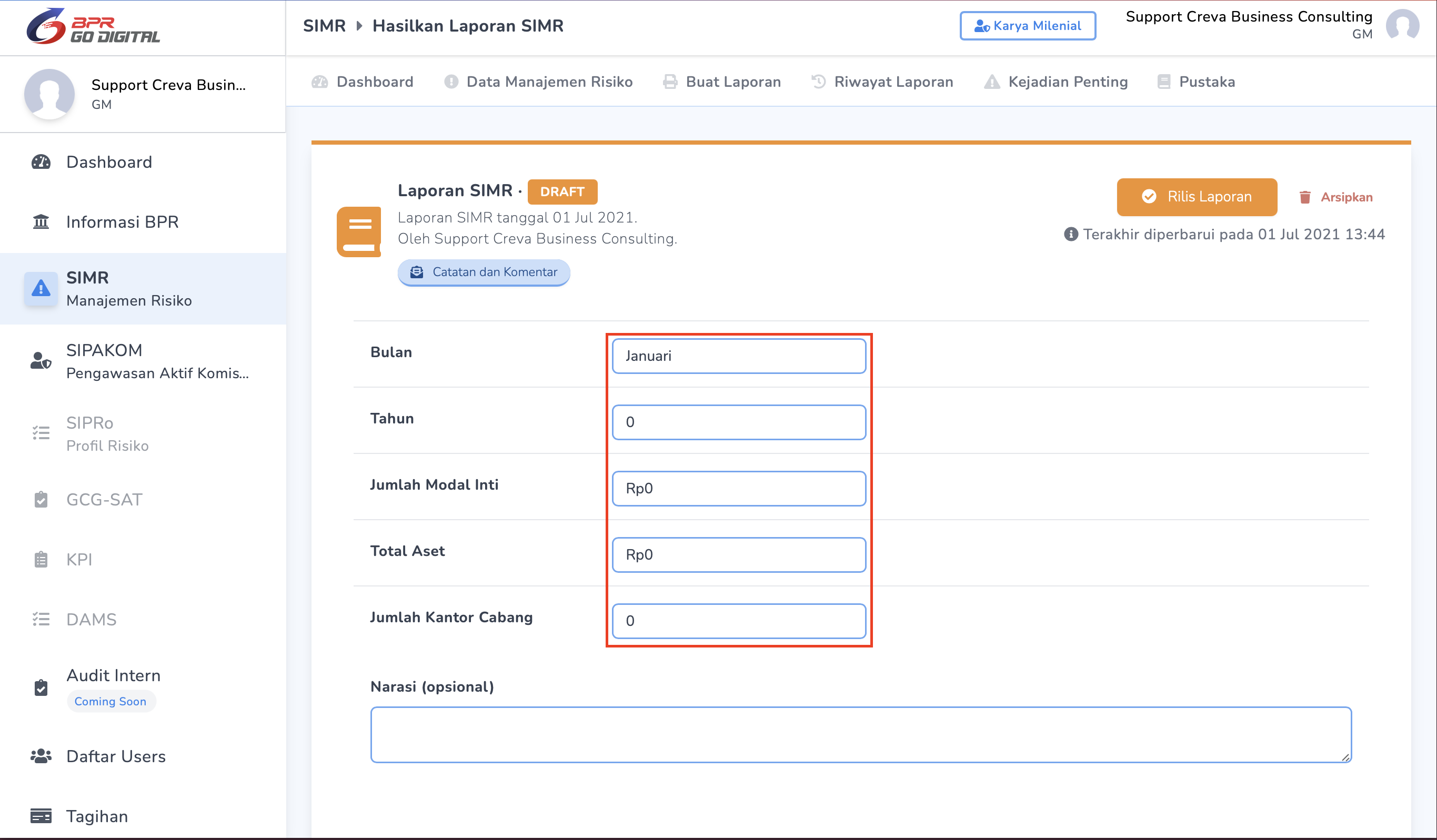
- Setelah selesai mengisi keterangan laporan, scroll ke bawah dan isi indikator yang ada di setiap kategori laporan dengan klik Mulai Laporan. Klik tombol Rilis Laporan ketika sudah mengisi semua indikator di setiap kategori laporan.
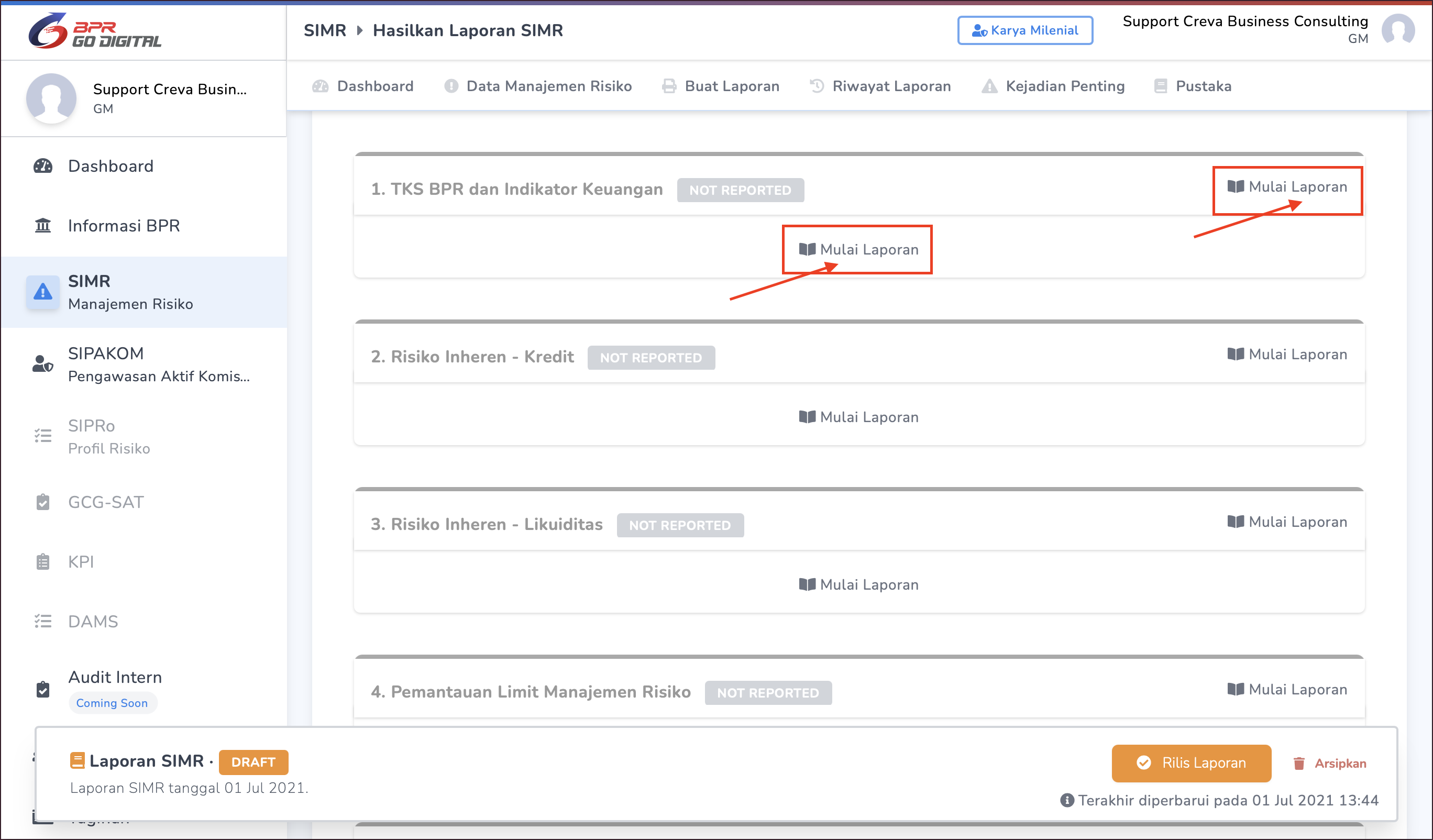
# Memeriksa Laporan SIMR pada Smartphone Anda
- Setelah Laporan SIMR berhasil dirilis maka otomatis akan ada notifikasi pada smartphone anda, Klik pada notifikasi tersebut untuk melihat laporan SIMR.
CONTOH
Contoh pada smartphone dibawah ini ada notifikasi Laporan SIMR terbaru yang dirilis.
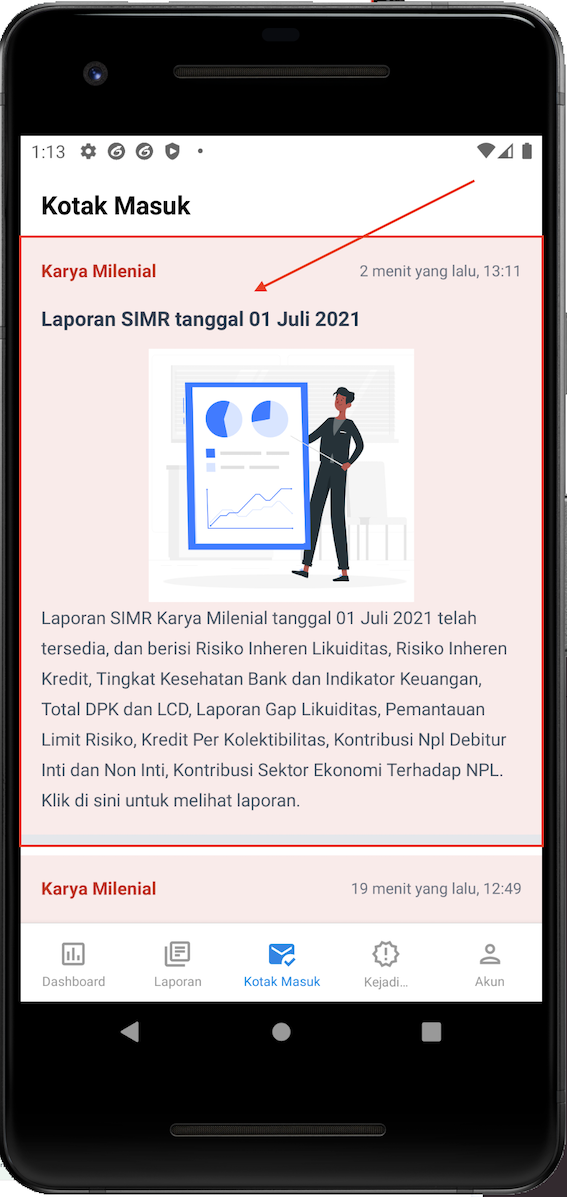
- Laporan SIMR yang baru dirilis tadi akan berada pada urutan paling atas sebagai Laporan terbaru yang dirilis, Klik pada Laporan SIMR tersebut untuk melihat detail Laporan SIMR.
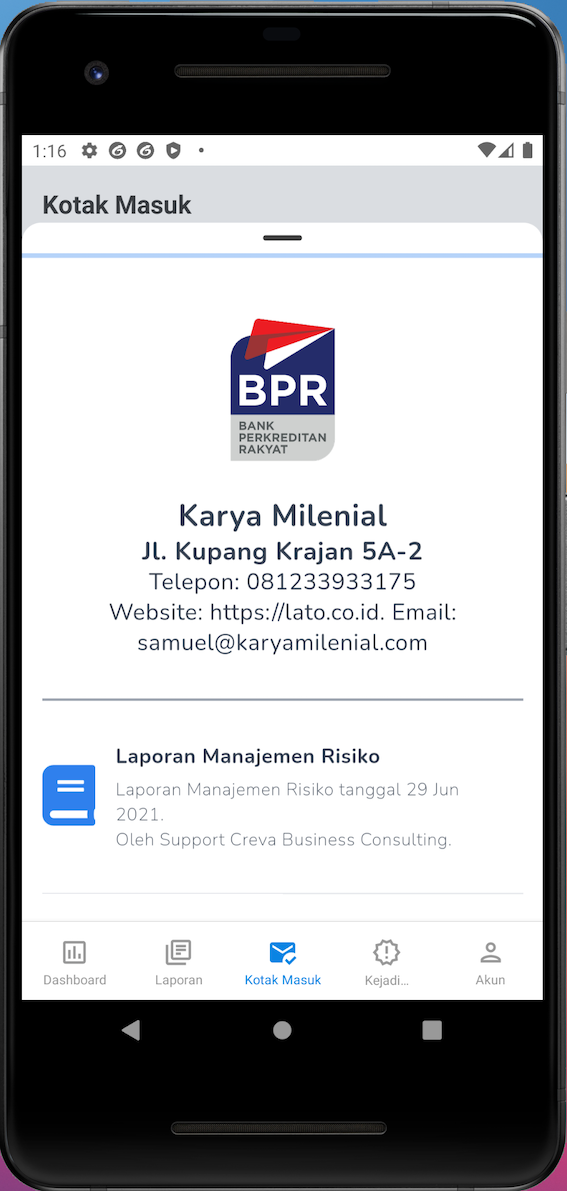
- Detail Laporan SIMR akan muncul dari bawah dan anda dapat scroll terus secara vertical dan horizontal untuk melihat keseluruhan Laporan SIMR.
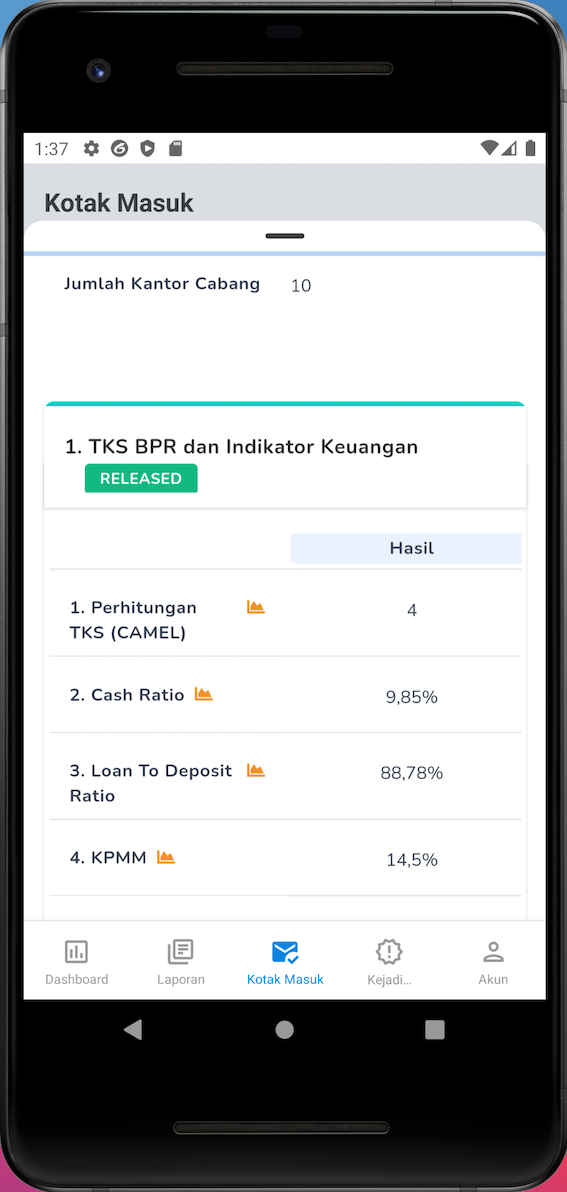
# Memberikan Catatan / Komentar terkait Laporan SIMR
- Anda dapat memberikan Catatan / Komentar terkait Laporan SIMR dengan klik tombol Catatan dan Komentar.
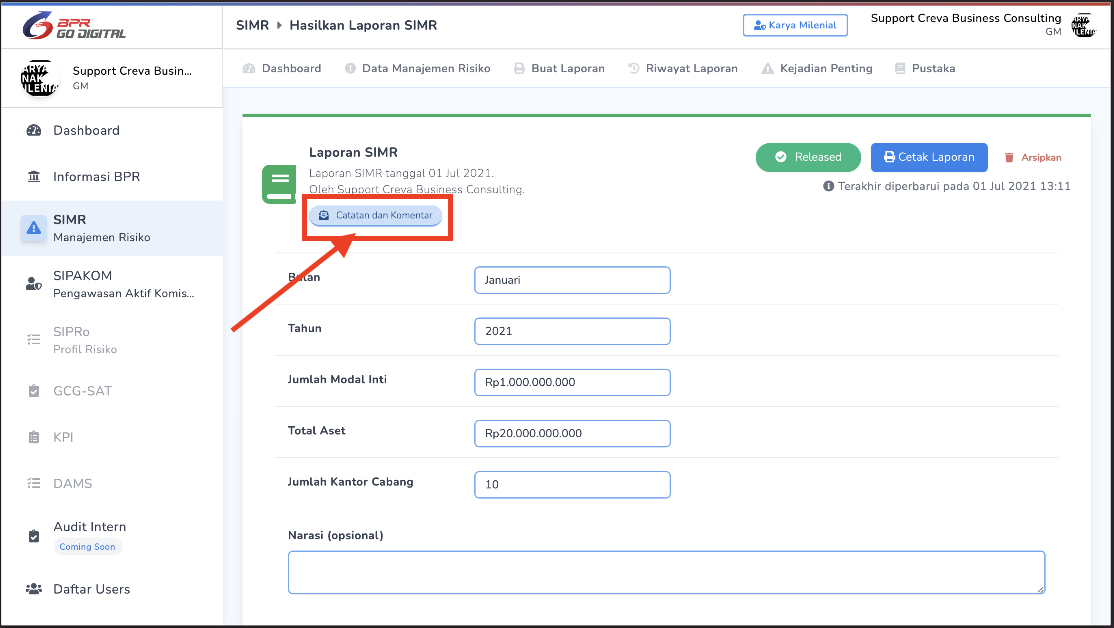
- Isi Catatan / Komentar pada field kosong tersebut dan klik Kirim Catatan / Komentar jika sudah selesai.
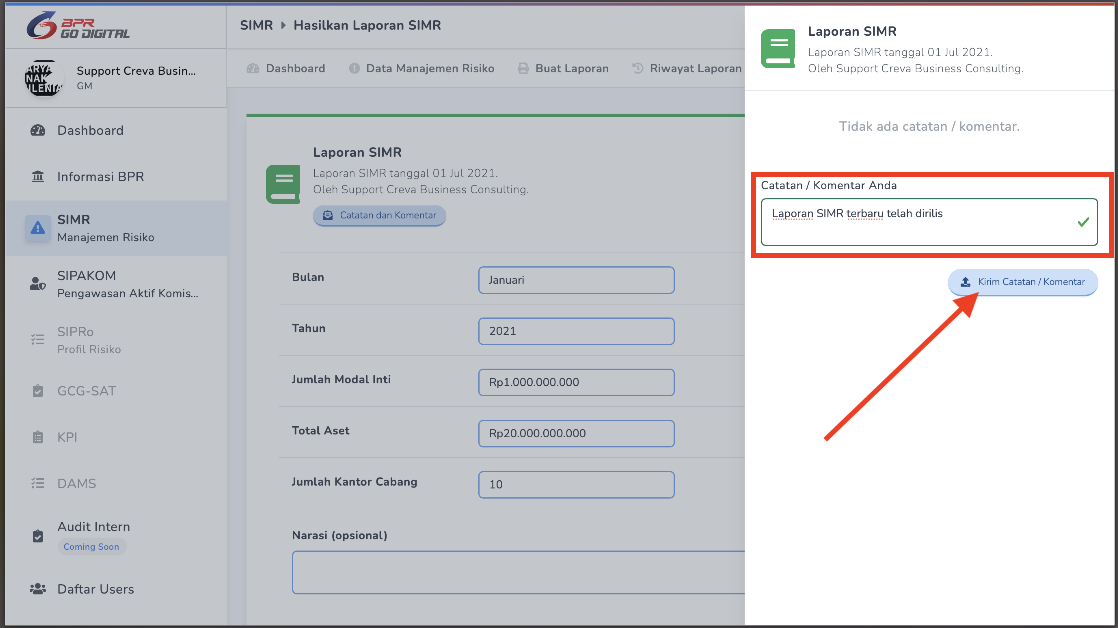
!3. Akan muncul notifikasi pada smartphone anda ketika ada Catatan / Komentar baru yang masuk, Klik pada notifikasi tersebut untuk melihat Catatan / Komentar terbaru.
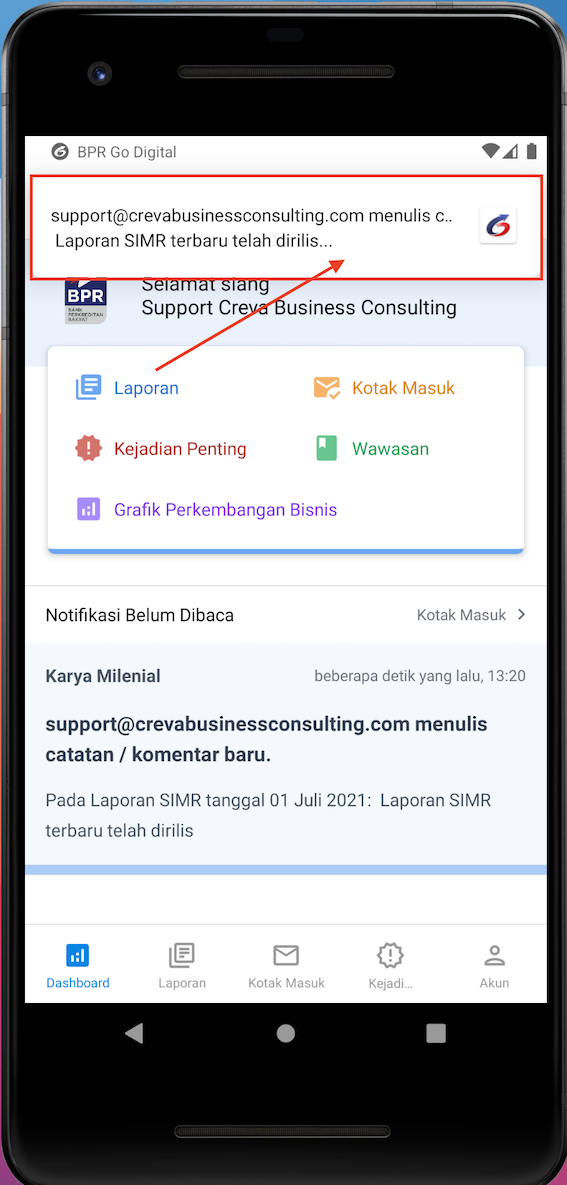
- Catatan / Komentar yang baru dirilis tadi akan berada pada urutan paling atas sebagai Catatan / Komentar terbaru terkait Laporan SIMR, Klik pada Catatan / Komentar tersebut untuk melihat detail dan memberi Catatan / Komentar.
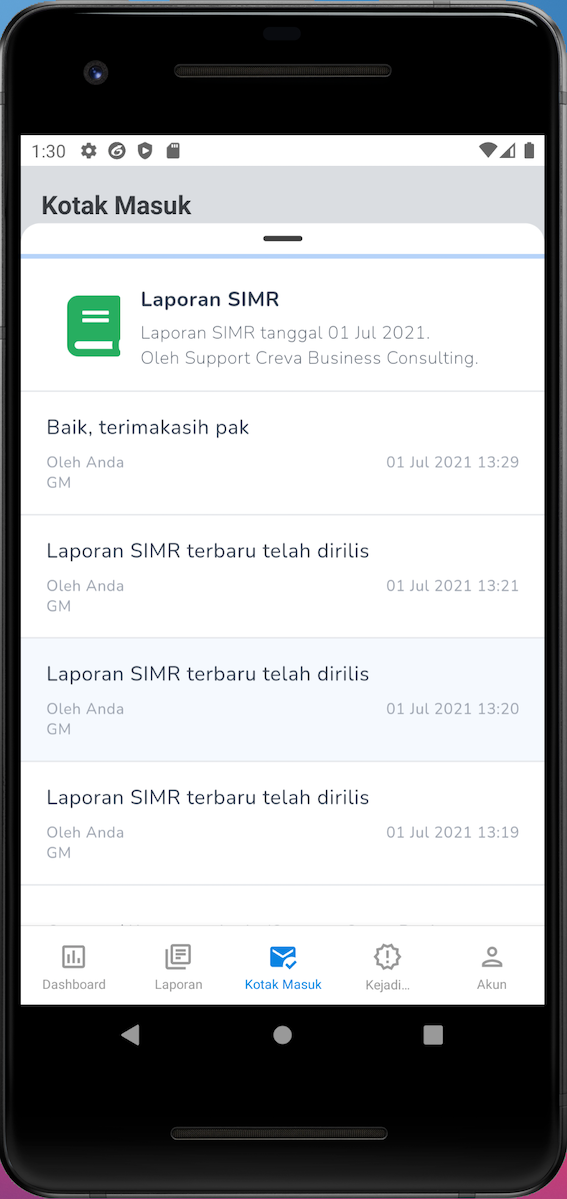
- Anda dapat membalas Catatan / Komentar tersebut, isi Catatan / Komentar anda pada field kosong tersebut dan klik Kirim Catatan / Komentar jika sudah selesai.
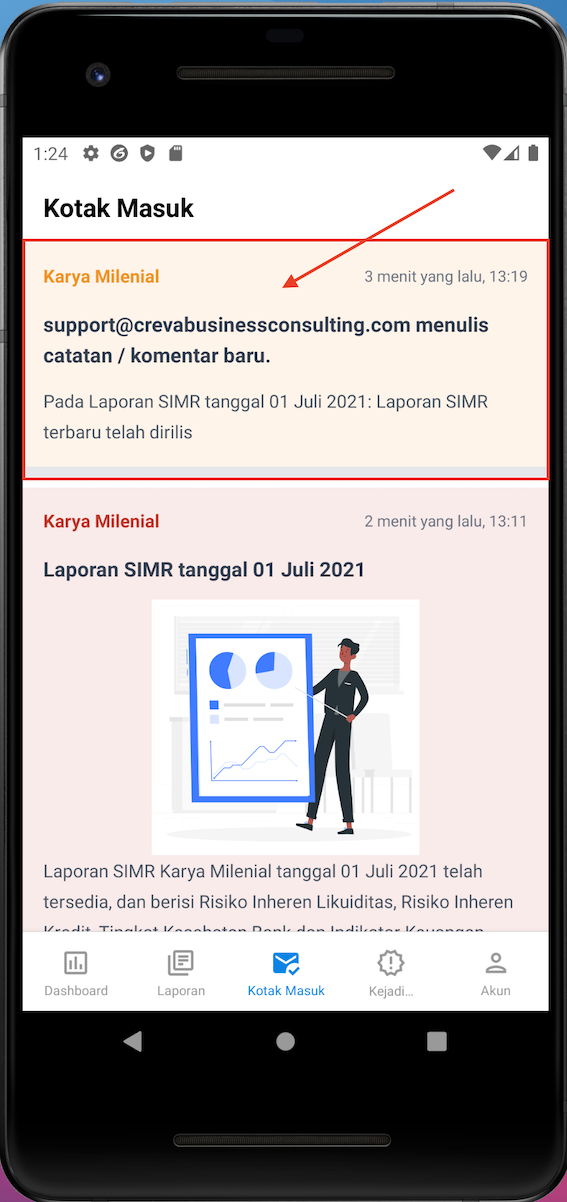
- Anda dapat melihat tampilan Catatan / Komentar orang-orang lain terkait Laporan SIMR pada detail Catatan / Komentar seperti dibawah ini.